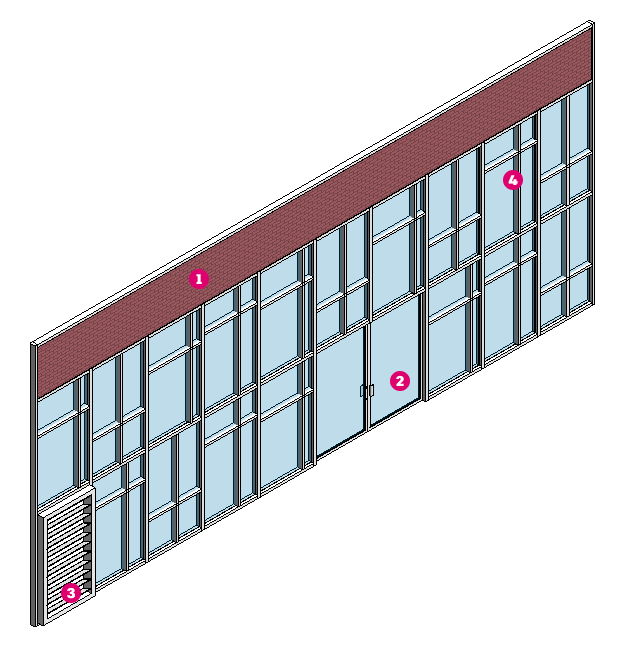了解如何編輯帷幕牆以建立竪框和嵌板的自訂樣式。
剖析帷幕牆
為了了解在 Revit 中編輯帷幕牆,我們首先將檢查組成帷幕牆元素的零件。了解這些零件可協助您更清楚了解可編輯的內容以及可從何處編輯。有四個子系統可以匯集在一起建立帷幕牆:
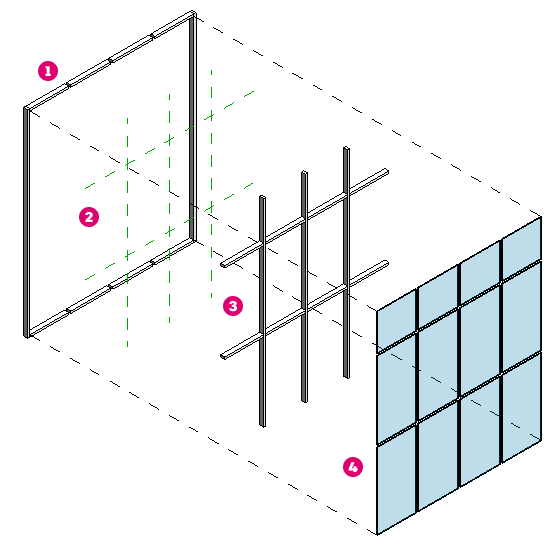
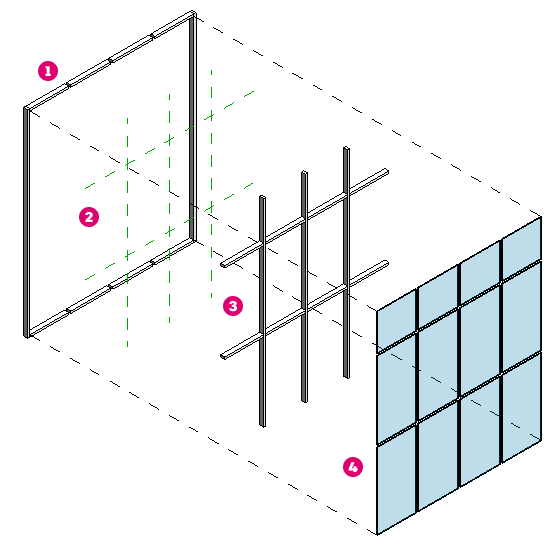
 牆邊界 - 邊界是帷幕牆的外側邊緣。邊界是由牆高度 (由底部和頂部約束實體參數定義) 以及牆的起點和終點建立。帷幕牆通常是直線造型,但您可以編輯牆的輪廓以建立不同的邊界造型。水平和垂直牆邊界在牆類型性質中已被指定了竪框族群。
牆邊界 - 邊界是帷幕牆的外側邊緣。邊界是由牆高度 (由底部和頂部約束實體參數定義) 以及牆的起點和終點建立。帷幕牆通常是直線造型,但您可以編輯牆的輪廓以建立不同的邊界造型。水平和垂直牆邊界在牆類型性質中已被指定了竪框族群。
 網格 - 網格將帷幕牆的整體表面分割為較小部分。在帷幕牆的類型性質中可以設定有規則間距的網格,並在建立帷幕牆時自動放置。也可以手動將網格放置在帷幕牆上。實體性質控制垂直和水平網格的角度。
網格 - 網格將帷幕牆的整體表面分割為較小部分。在帷幕牆的類型性質中可以設定有規則間距的網格,並在建立帷幕牆時自動放置。也可以手動將網格放置在帷幕牆上。實體性質控制垂直和水平網格的角度。
 竪框 - 竪框族群放置在帷幕牆的網格線和邊界上。竪框族群使用的輪廓族群建立竪框的造型和大小。
竪框 - 竪框族群放置在帷幕牆的網格線和邊界上。竪框族群使用的輪廓族群建立竪框的造型和大小。
 帷幕板 - 帷幕板填滿由網格建立的帷幕牆區域。嵌板通常是玻璃或實體的嵌板,但可以由其他牆類型組成,也可以是做為帷幕板和門的特殊族群類型。帷幕牆中使用的嵌板可以依帷幕牆類型設定,也可以分別針對不同的嵌板置換。
帷幕板 - 帷幕板填滿由網格建立的帷幕牆區域。嵌板通常是玻璃或實體的嵌板,但可以由其他牆類型組成,也可以是做為帷幕板和門的特殊族群類型。帷幕牆中使用的嵌板可以依帷幕牆類型設定,也可以分別針對不同的嵌板置換。
控制帷幕牆類型和實體參數
編輯帷幕牆時,帷幕牆的類型性質是第一個您要查看的位置。它是功能最強大的,因為它可以只透過一個位置就影響模型中的多數帷幕牆。設定類型性質會設定放置帷幕牆時使用的預設值。您在帷幕牆的類型性質中可設定的參數有:
- 帷幕板 - 此參數設定用於帷幕牆的預設嵌板族群。
- 接合狀況 - 使用此參數控制垂直竪框塑型為連續竪框
 ,還是水平竪框塑型為連續竪框
,還是水平竪框塑型為連續竪框  。
。
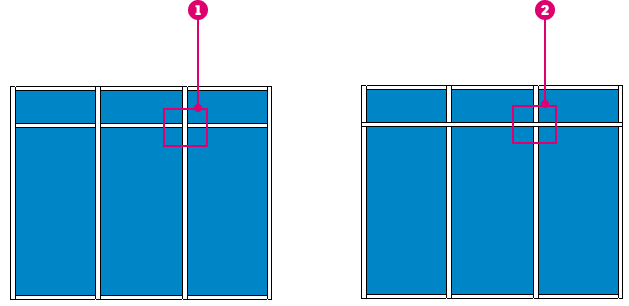
- 垂直網格和水平網格 - 設定帷幕牆上網格線的間距。網格線會隨著帷幕牆的尺寸增加而自動放置。如果網格設定為「固定數目」,則放置在帷幕牆上的帷幕網格數目是從實體性質控制。
- 垂直和水平竪框 - 設定用於邊界和內部竪框的預設竪框族群。竪框會放置在帷幕牆的每個網格上。由於視圖方向是向左或向右可能會翻轉,邊界會列示為「邊界 1」和「邊界 2」。最佳做法是變更其中一個邊界參數,然後在對話方塊中按一下「套用」,以了解哪個邊界會受變更影響。
如果帷幕牆網格、竪框或嵌板是透過選取帷幕牆的類型性質設定,則會顯示一個圖釘圖示  。若要變更釘住的元素,您必須先按一下圖釘圖示來解除釘住元素。
。若要變更釘住的元素,您必須先按一下圖釘圖示來解除釘住元素。
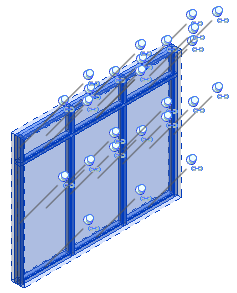
 。若要變更釘住的元素,您必須先按一下圖釘圖示來解除釘住元素。
。若要變更釘住的元素,您必須先按一下圖釘圖示來解除釘住元素。
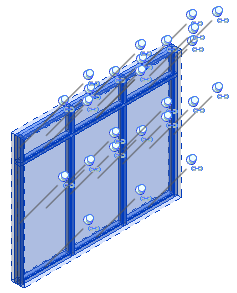
帷幕牆的實體參數是您控制類型參數所定義之帷幕網格的特定網格定位和角度的位置。垂直和水平網格會對正到帷幕牆的起點、終點或中心。偏移值可對網格對正方式設定提供額外的精細控制。網格的角度參數可從 -89 設定到 89,以旋轉與帷幕牆邊界相關的帷幕牆網格。


15 度的水平和垂直網格
自訂網格和竪框
類型性質可讓您控制網格和竪框,但它們只提供建立一般網格 (永遠使用相同間距) 的方法。如需更複雜的樣式,您必須手動放置帷幕網格。若要放置竪框,必須先放置帷幕網格。
- 開啟 3D 視圖或立面視圖。
- 按一下「建築」頁籤
 「建立」面板
「建立」面板
 (帷幕網格)。
(帷幕網格)。
- 按一下「修改 | 放置帷幕網格」頁籤
 「放置」面板,然後選取放置類型。
「放置」面板,然後選取放置類型。
- 所有區段 - 將帷幕網格從一個邊界放到帷幕牆上的對面邊界。
- 一個區段 - 將帷幕網格從選取嵌板的一個嵌板邊緣放到另一個嵌板邊緣。
- 除點選外的所有區段 - 將帷幕網格從一個邊界放到帷幕牆上的對面邊界。第二步是,按一下不需要帷幕網格的帷幕網格區段。
- 沿著牆邊緣放置游標,此時會顯示一條臨時網格線。
- 按一下以放置網格線。
每個網格 (設計單元) 區段都會以所選類型的個別帷幕牆板填滿。
- 完成時,按一下 Esc。
- 如果需要,請加入其他網格線,或按一下「修改」以結束工具。
對於既有網格線,請使用「加入/移除區段」工具。
- 選取帷幕網格。
- 按一下「修改 | 帷幕牆格點」頁籤
 「帷幕網格」面板
「帷幕網格」面板  「加入/移除區段」。
「加入/移除區段」。
- 按一下帷幕網格區段以移除它。
刪除區段時,相鄰嵌板會接合在一起。
- 按一下繪圖區域中的空白處。
在所需樣式中建立帷幕網格後,將竪框加到帷幕網格線中。
- 按一下「建築」頁籤
 「建立」面板
「建立」面板
 (豎框)。
(豎框)。
- 在「類型選取器」中選取所需的豎框類型。
- 在「修改 | 放置豎框」頁籤
 「放置」面板上,選取下列其中一項工具:
「放置」面板上,選取下列其中一項工具:
- 網格線:在繪圖區域中按一下網格線時,此工具會放置穿過整條網格線的豎框。
- 網格線區段:在繪圖區域中按一下網格線時,此工具會在您按一下的個別網格線區段上放置豎框。
- 所有網格線:在繪圖區域中按一下任何網格線時,此工具會在所有網格線上放置豎框。
- 在繪圖區域中按一下,以依需要在網格線上放置豎框。
- 按一下「修改」。
下列影片示範如何修改帷幕牆以使用自訂網格樣式。
置換嵌板
帷幕板是帷幕牆最後一個可自訂的部分。帷幕板是族群,因此會像其他族群一樣置換。選取帷幕板,您可能必須使用 Tab 鍵循環選取才能選取嵌板。選取嵌板後,使用「類型選取器」變更其他族群的嵌板。在大多數樣板中,會包括預設釉面玻璃嵌板和預設實體嵌板,但其他嵌板族群可能會包括在您使用的樣板中。
帷幕牆中的門是 Revit 認為同時屬於門品類和帷幕板品類的特殊族群。若要將門加到帷幕牆中,程序與使用類型選取器置換帷幕板的程序相同。在此範例中,門將填滿從網格邊緣到網格邊緣的整個嵌板。請考慮手動加入帷幕網格,以便將嵌板大小調整為您放置的門的正確大小。
帷幕牆中的嵌板可置換為標準牆或其他帷幕牆。您可以建立特製族群做為嵌板,以建立如排氣格柵的情況,或模擬竪框以建立非常複雜的樣式。下圖顯示一個已置換嵌板而進行自訂的帷幕牆。頂部的嵌板已取代為使用標準牆  、門嵌板
、門嵌板  、有百葉窗的自訂嵌板
、有百葉窗的自訂嵌板  ,以及有不同類型用來表示複雜竪框樣式的自訂嵌板
,以及有不同類型用來表示複雜竪框樣式的自訂嵌板  。
。
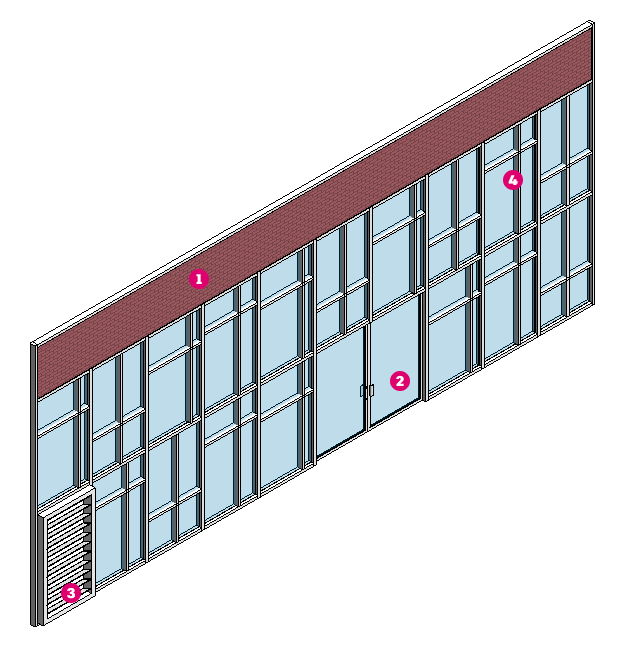
 、門嵌板
、門嵌板  、有百葉窗的自訂嵌板
、有百葉窗的自訂嵌板  ,以及有不同類型用來表示複雜竪框樣式的自訂嵌板
,以及有不同類型用來表示複雜竪框樣式的自訂嵌板  。
。